Tutorial Artweaver, Cara Memasukan Foto Ke Dalam Gambar
Assalamu'alaikum warahmatullahi wabarakatuh...
Dalam artikel kali ini saya akan berbagi tutorial memasukan foto ke dalam gambar menggunakan software pengolah foto gratis yang bernama Artweaver Free.
Artweaver adalah editor grafis raster untuk Windows yang dikembangkan oleh Boris Eyrich, terutama berorientasi pada seniman profesional dan amatir yang akrab dengan program komersial seperti Adobe Photoshop dan terutama Corel Painter.
Artweaver mendukung format file yang paling umum, seperti BMP, GIF, JPEG, PCX, TGA, TIFF, PNG, PSD, meskipun format BMP, GIF, JPEG, dan PNG tidak memiliki dukungan lapisan. Program ini juga memiliki alat pengeditan gambar standar seperti alat gradien, potong, isi dan seleksi (termasuk laso dan tongkat ajaib), dan dukungan pen tablet.
Ok, langsung simak tutorialnya berikut ini:
1. Buka foto yang akan diedit > duplikat layer foto, caranya klik kanan pada leyer foto. Perhatikan gambar di bawah.
2. Membuat layer baru > klik ikon shape dan pilih gambar yang diinginkan. Perhatikan gambar di bawah.
3. Buat gambar pada layer kosong, turunkan opacitynya > atur letak gambar dengan letak foto. Perhatikan gambar di bawah.
4. Seleksi gambar dengan cara klik kanan pada layer gambar pilih Select layer content. Perhatikan gambar di bawah.
5. Invert seleksi dengan cara klik menu Select > inverse. Perhatikan gambar di bawah.
6. Tekan tombol delete pada layer foto. Perhatikan gambar di bawah.
7. Merger layer gambar dan foto, caranya klik menu Layer > Merger down. Perhatikan gambar di bawah.
8. Beri warna background pada layer baru. Perhatikan gambar di bawah.











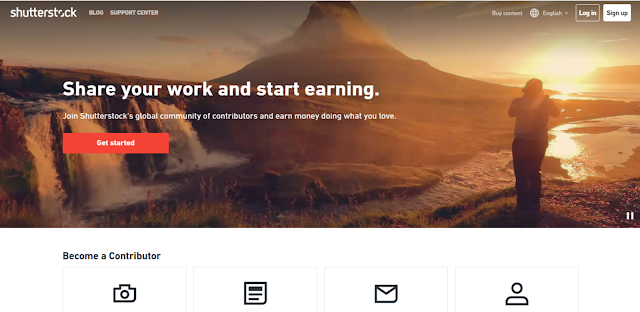





No comments
Silahkan meninggalkan komentar yang baik dan sesuai tema, terimakasih sudah berkunjung